![]()
Extensia WooCommerce Add-Ons
Cum să Folosiți Extensia WooCommerce Add-Ons? Aflați cum să vă personalizați produsele folosind extensia „WooCommerceProduct Add-Ons”.
Puteți folosi suplimentele WooCommerce în Thrive Theme Builder pentru a vă personaliza produsele și pentru a avea o mare varietate de opțiuni în magazinul dvs. online.
În acest articol, vom vedea cum puteți utiliza extensia „Product Add-Ons” de la WooCommerce pe site-ul dvs. web și, de asemenea, cum puteți edita în Thrive Theme Builder câmpurile create cu această extensie.
Aceste suplimente sunt utile dacă doriți să afișați mai multe opțiuni pe pagina produsului și puteți să setați prețuri diferite în funcție de selecția clientului. Practic, ele permit clienților să personalizeze produsele, să facă cereri speciale și așa mai departe.
Tipurile de suplimente care vor accepta editarea designului pe câmpuri sunt:
- text scurt
- text lung
- alegere multiplă (meniuni derulante și butoane radio)
- casete de selectare
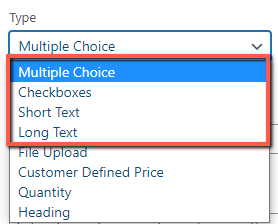
Mai întâi, să aruncăm o privire la modul în care puteți accesa aceste suplimente.
Accesați Secțiunea Suplimente
După ce ați instalat extensia, o veți găsi ca o secțiune separată în bara laterală din stânga a tabloului de bord WordPress:
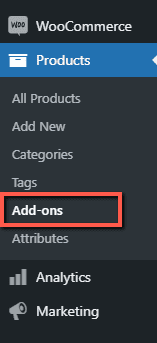
Deschideți secțiunea „Suplimente” și faceți clic pe „Creați nou”:
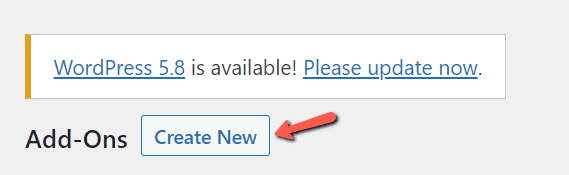
Apoi, dați un nume grupului de suplimente și faceți clic pe „Adăugați câmp”:
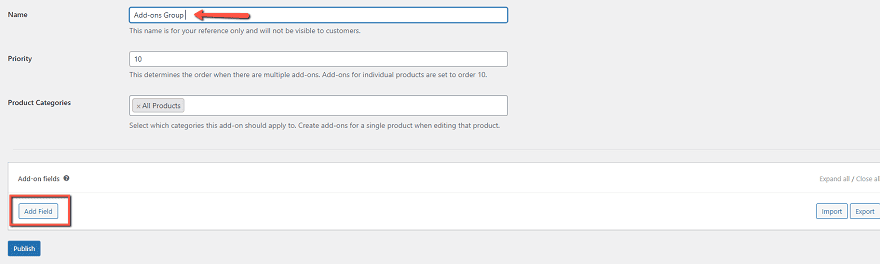
Câmpurile „Prioritate” și „Categorii de produse” vin cu câteva setări predefinite, dar le puteți modifica dacă doriți.
În continuare, veți putea selecta tipul de câmpuri pe care le puteți utiliza pentru a vă personaliza produsul, precum și pentru a realiza alte configurații:
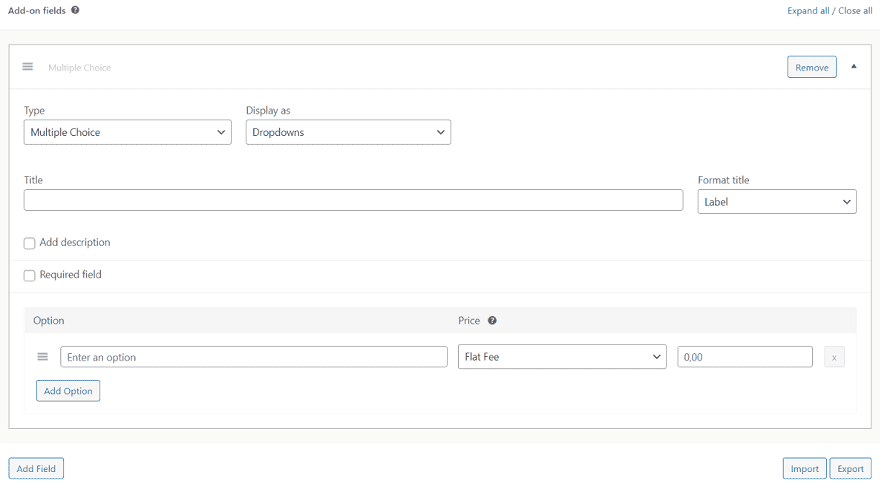
Vom arunca o privire asupra fiecărei opțiuni care acceptă și editarea designului în Thrive Theme Builder.
Selectați Tipul Câmpului
Mai întâi, deschideți câmpul drop-down „Tip”, pentru a decide ce tip de câmp doriți:
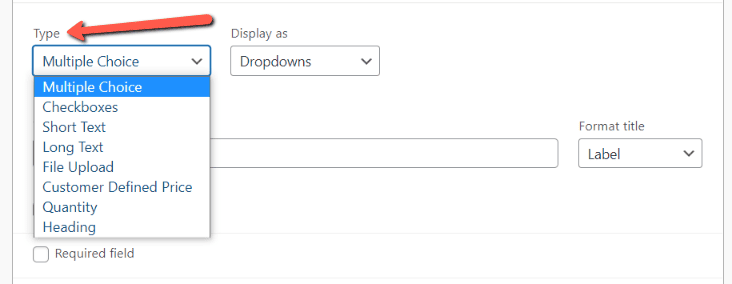
După cum sa menționat mai sus, Thrive Theme Builder acceptă editarea primelor patru câmpuri din această listă:
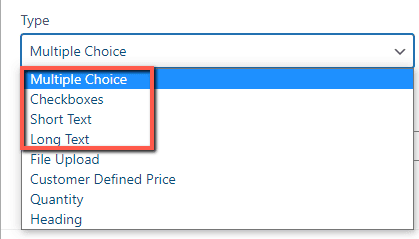
Să aruncăm o privire la modul în care le puteți folosi pe fiecare dintre ele:
Alegere Multiplă (Multiple Choise)
Dacă aveți un produs cu mai multe variante, atunci opțiunea „Alegere multiplă” poate fi utilă:
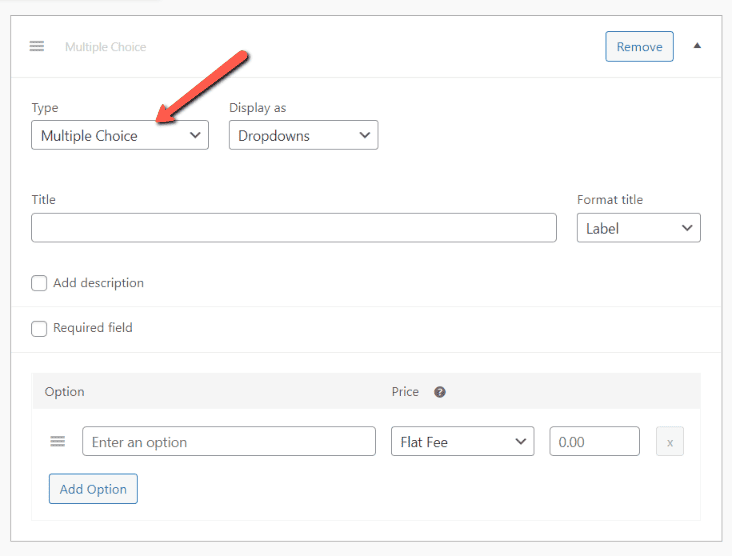
După ce selectați „Alegere multiplă”, va trebui, de asemenea, să decideți cum doriți să le afișați. Le puteți afișa ca listă derulantă, butoane radio sau ca imagini:
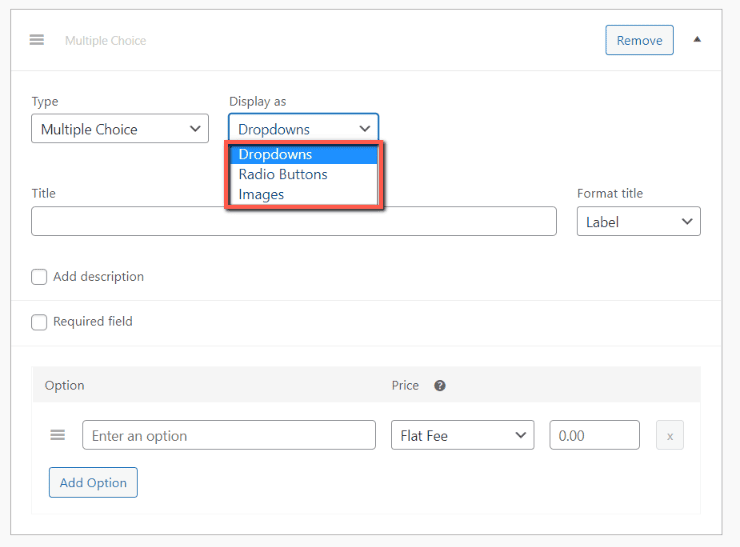
Thrive Theme Builder acceptă doar editarea pe primele două categorii, cele „Dropdowns” și „Radio Buttons”, acestea sunt cele care vor fi explicate mai jos.
- Dropdowns
Dacă selectați această opțiune, atunci vizitatorii vor vedea opțiunile într-o listă derulantă.
Mai întâi, dați un titlu câmpului de completare: (acesta este un pas obligatoriu) și decideți cum doriți să îl formatați, selectând una dintre opțiunile disponibile:
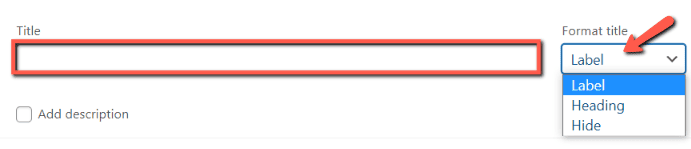
În continuare, puteți adăuga o descriere pentru câmp, dacă doriți, bifând caseta de lângă „Adăugați descriere”:
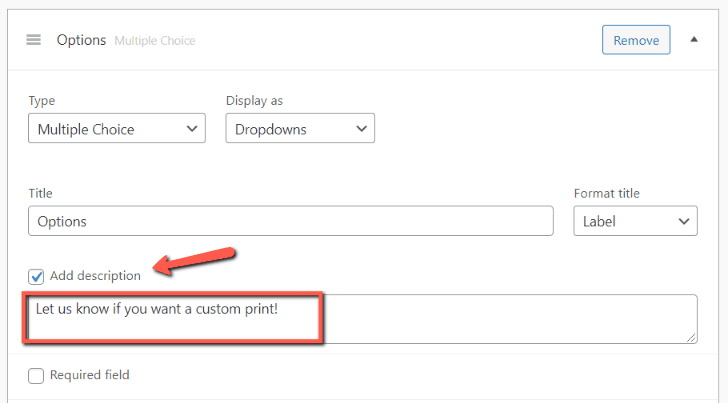
Și, de asemenea, îl puteți face obligatoriu dacă doriți:
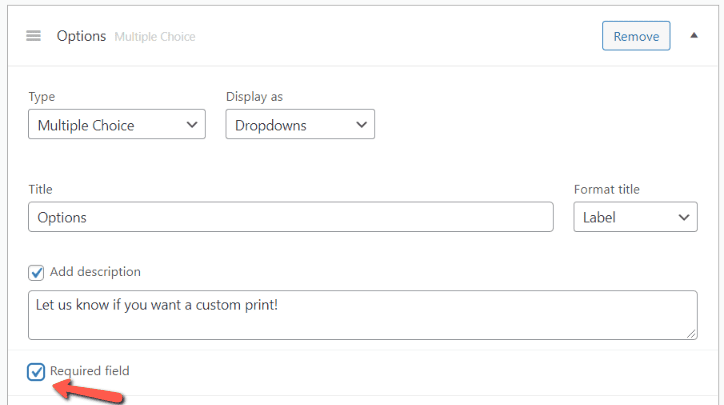
Apoi, continuați și adăugați variantele dvs. în secțiunea „Opțiune”:
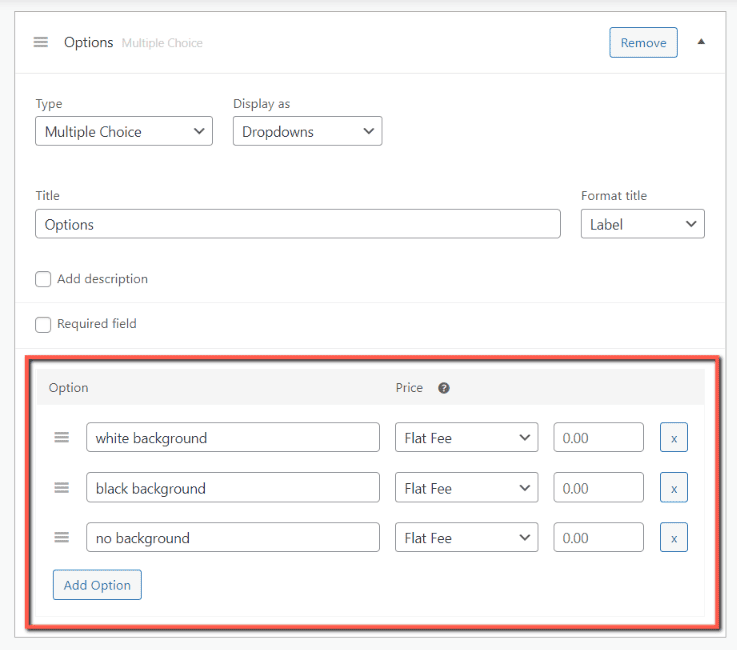
În coloana „Preț”, puteți utiliza opțiunile disponibile pentru a ajusta prețul:
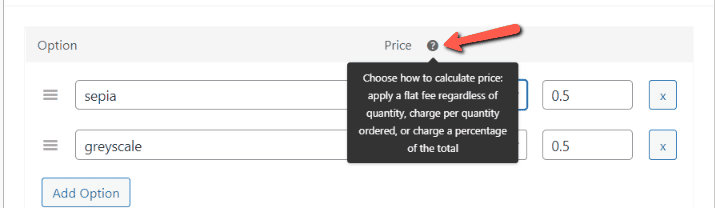
Puteți păstra prețul obișnuit indiferent de cantitate sau puteți taxa pe baza cantității sau pur și simplu percepe un procent din total. Puteți folosi câmpul de lângă meniul derulant pentru a introduce suma exactă:
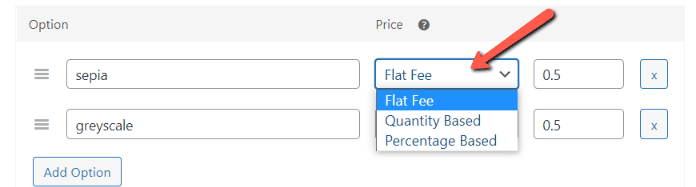
Când ați terminat de făcut toate configurațiile, faceți clic pe „Actualizare”:
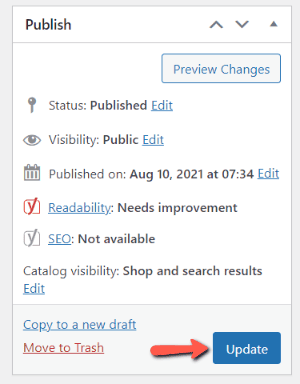
Iată cum vor fi afișate opțiunile pe care le setați aici în magazinul dvs. online:
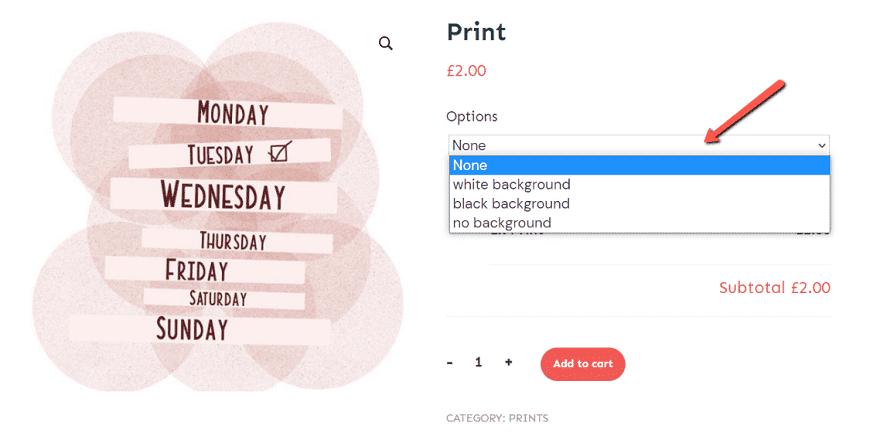
- Butoane Radio
Apoi, dacă doriți, puteți utiliza butoanele radio în loc de o listă derulantă. Selectați „Butoanele radio” din listă și apoi faceți configurații suplimentare, așa cum sa explicat deja mai sus:
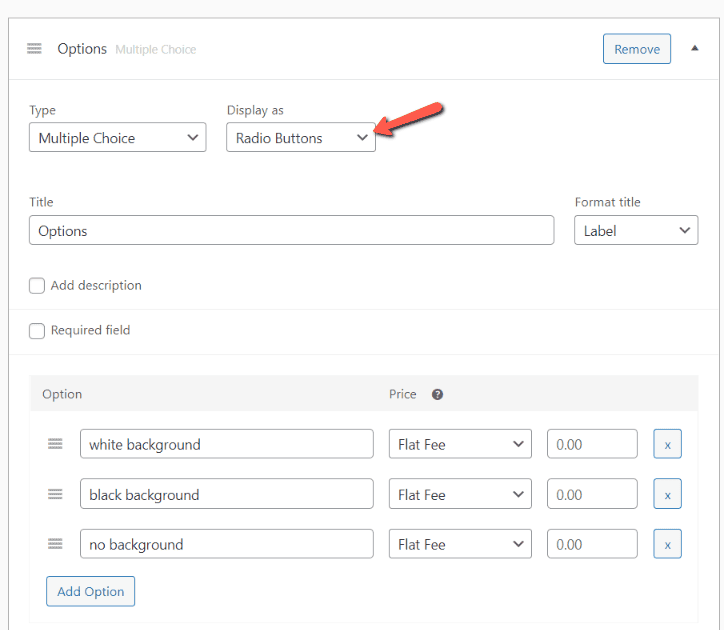
Rezultatul final va arăta astfel:
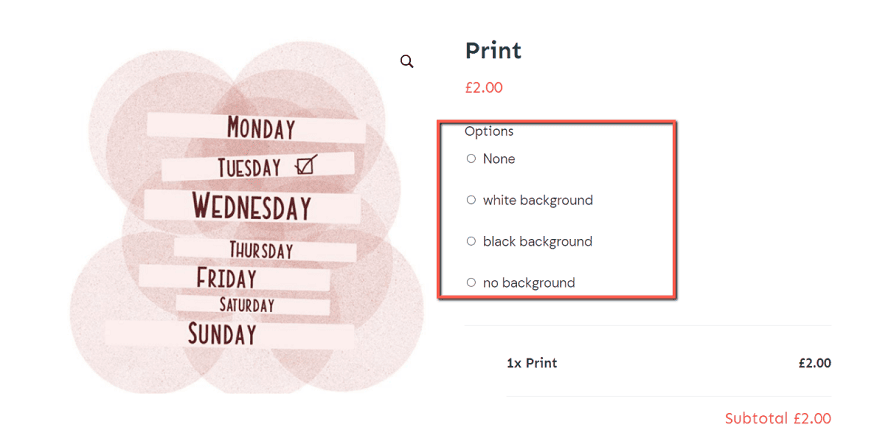
Casete de Selectare (Checkboxes)
Dacă optați pentru casete de selectare, atunci procesul este destul de similar. Trebuie pur și simplu să-l selectați din listă și să faceți configurațiile necesare:
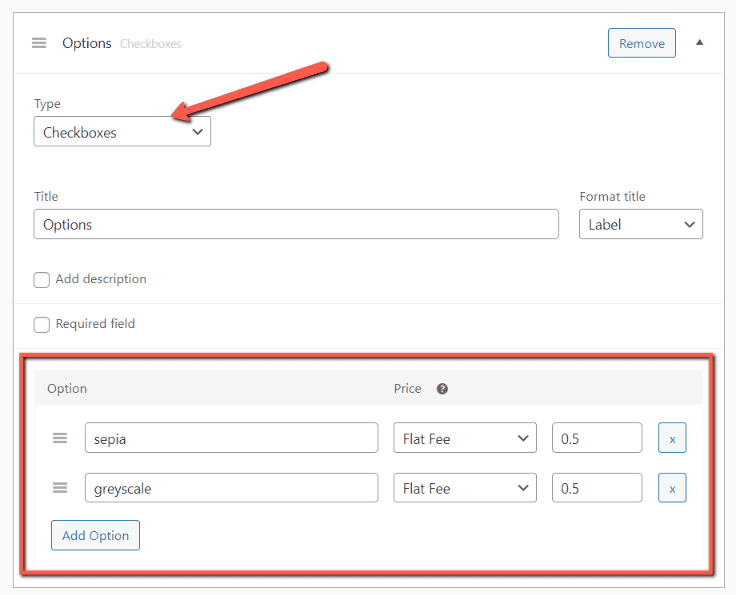
Desigur, opțiunile vor apărea ca și casete de selectare, în magazinul dvs. online:
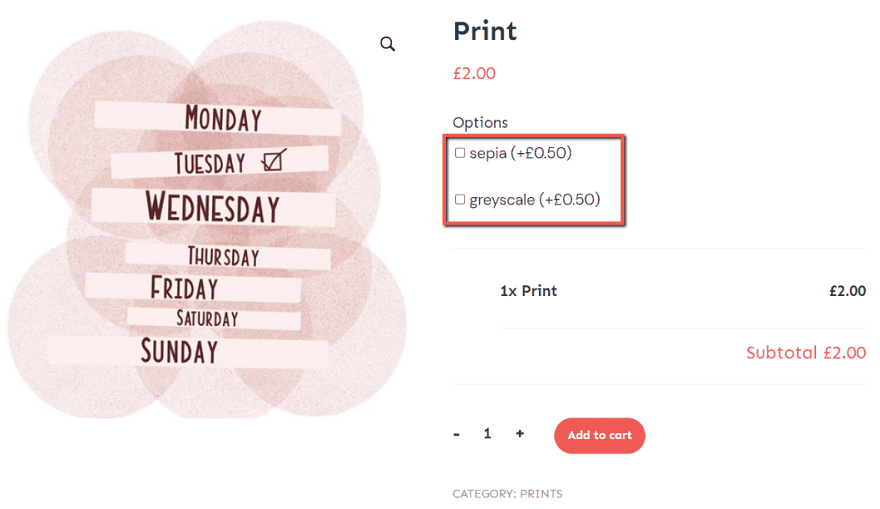
Text Scurt (Short Text)
Câmpul „Text scurt” vă va permite să adăugați o descriere produsului dvs.:
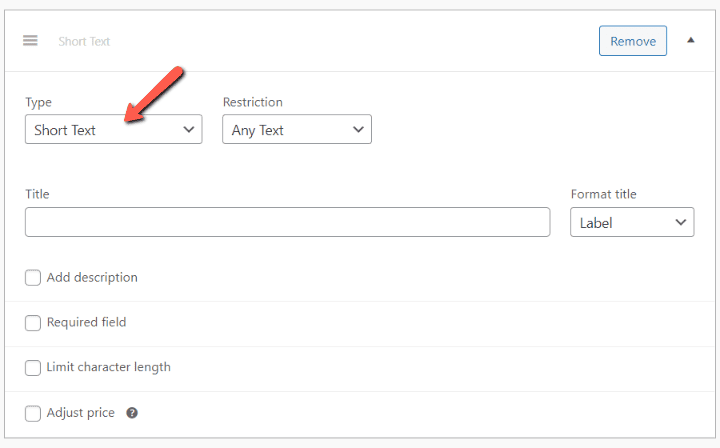
Va trebui să decideți ce tip de caractere pot fi introduse în câmpul de text:
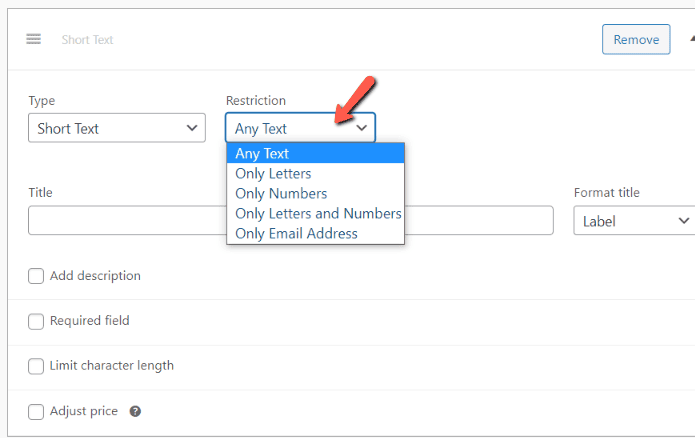
Și, de asemenea, faceți câteva configurații suplimentare din casetele de selectare situate sub câmpul „Titlu”:
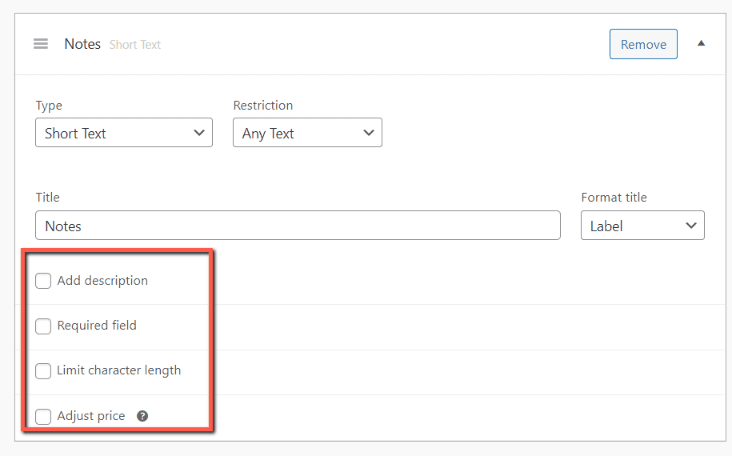
Așa cum este descris mai sus, dacă bifați caseta de lângă „Adăugați descriere”, atunci veți avea această secțiune în care puteți introduce o descriere pentru câmp:
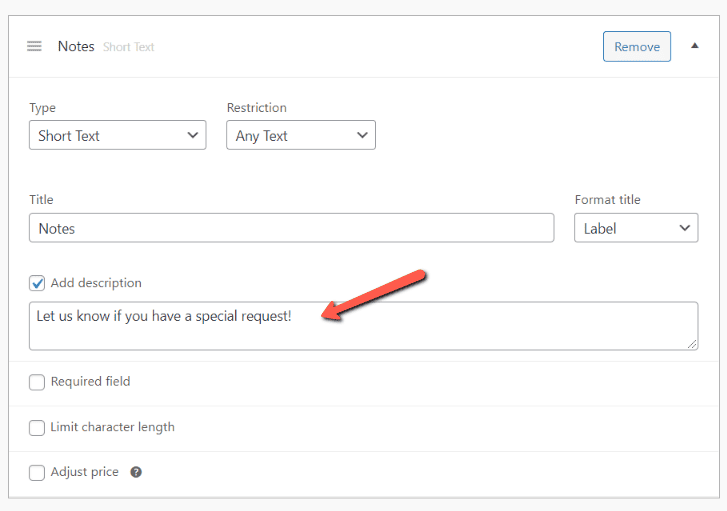
În continuare, puteți face din acest câmp unul obligatoriu dacă doriți:
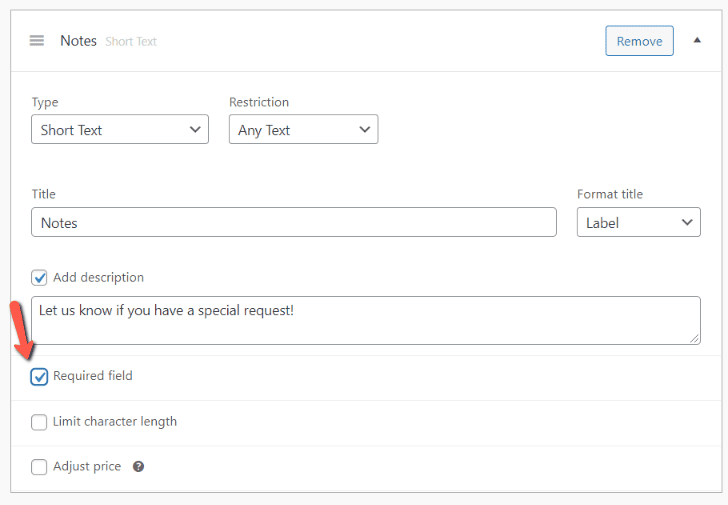
De asemenea, puteți limita numărul de caractere care pot fi introduse în câmp:
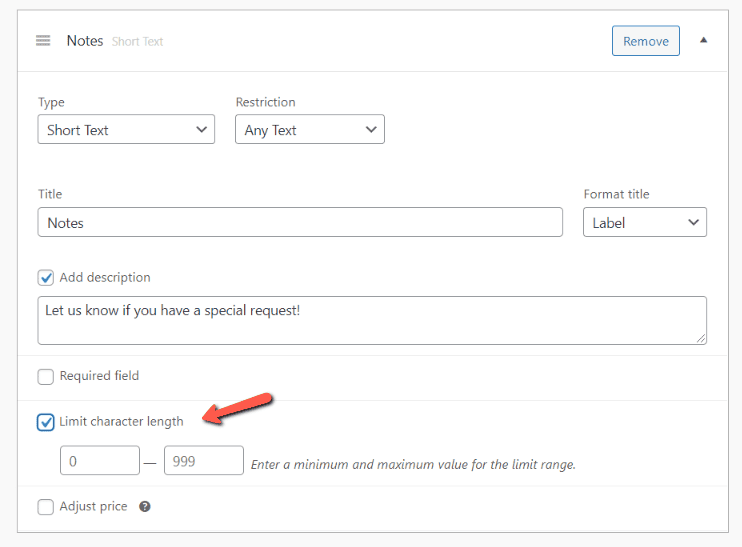
În cele din urmă, și aici puteți ajusta prețul în funcție de selecția clientului:
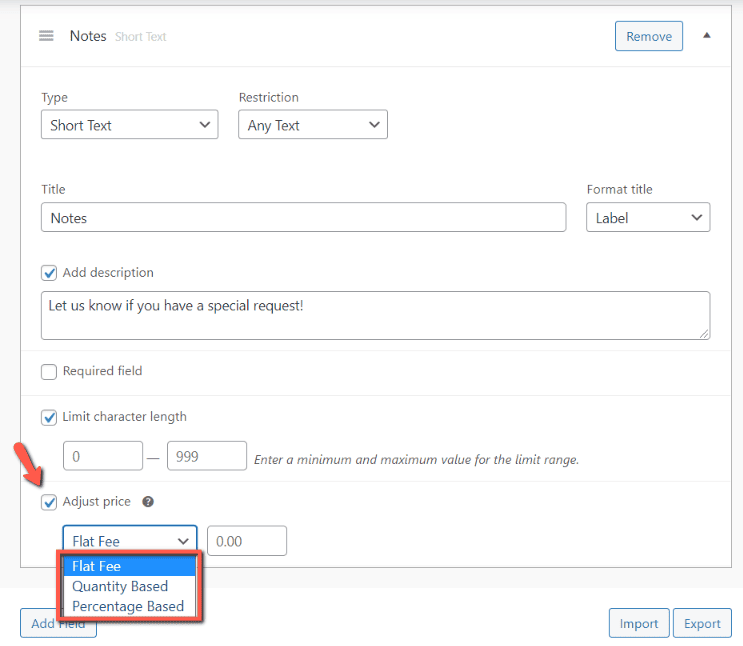
Iată cum ar arăta câmpul de text pe front-end:
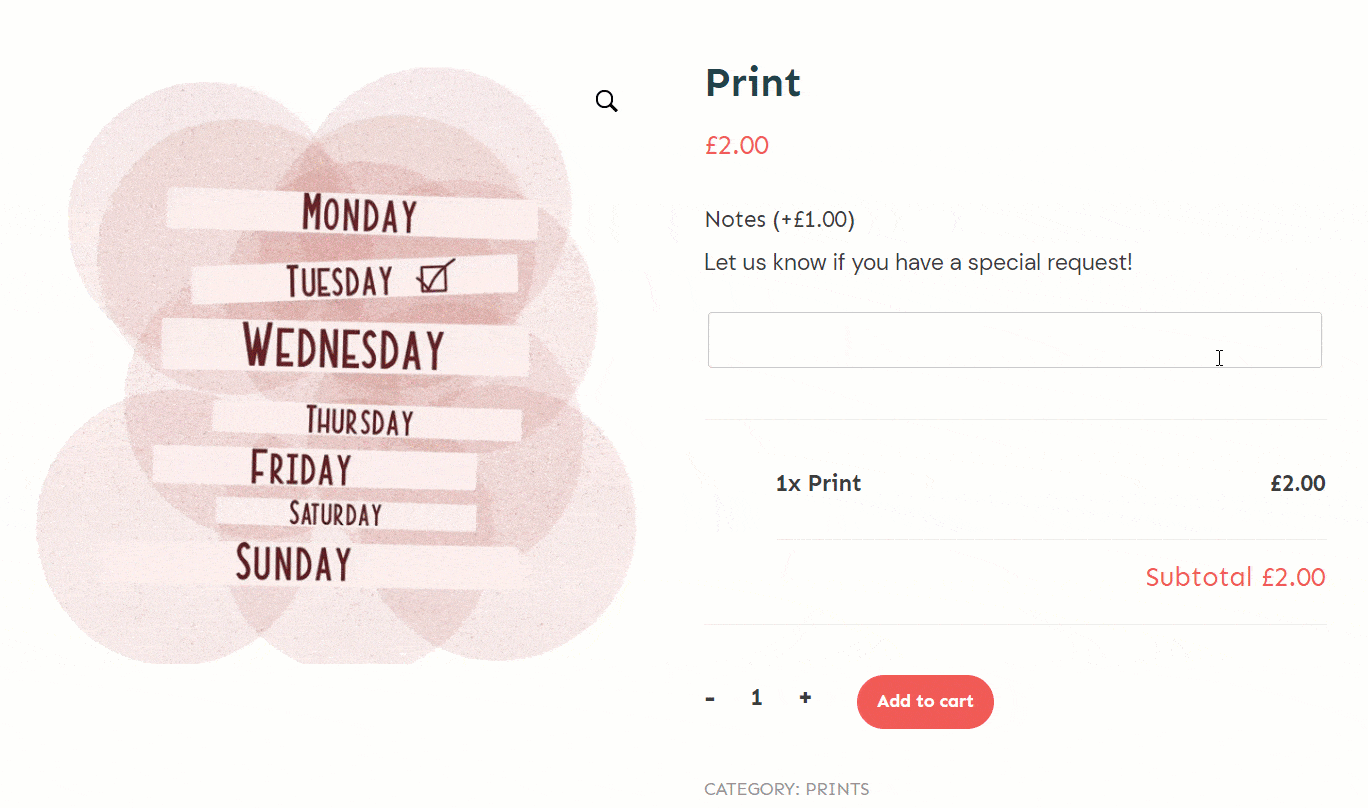
În exemplul de mai sus, am creat un câmp pe care clienții îl pot folosi dacă doresc să comande o piesă personalizată, de exemplu.
Deoarece am activat și funcția „Ajustați prețul”, orice solicitare specială introdusă acolo de clienți va fi taxată cu suma pe care am stabilit-o la configurarea produsului.
Text Lung (Long Text)
Câmpul „Text lung” funcționează la fel ca cel „Text scurt”, iar opțiunile pe care le puteți utiliza aici sunt identice:
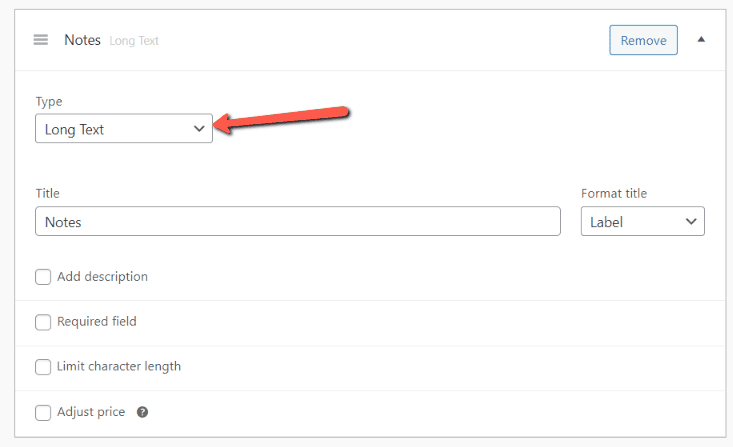
Singura diferență este dimensiunea câmpului:
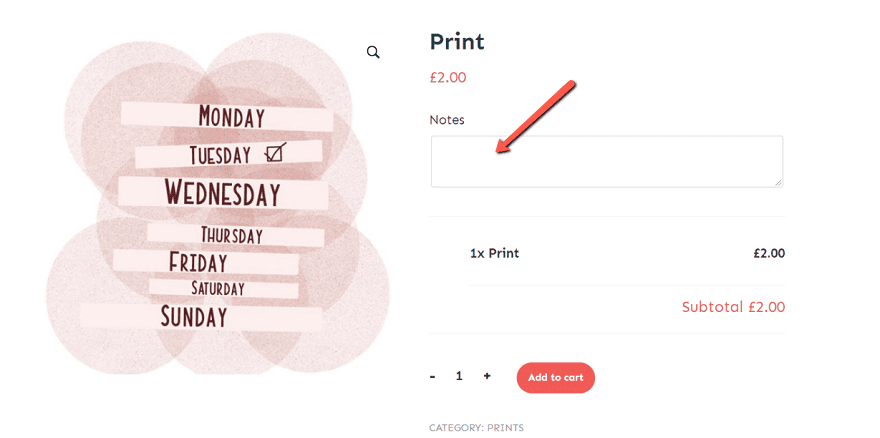
Acesta este modul în care puteți folosi extensia WooCommerce „Product Add-Ons” pentru a personaliza produsele disponibile în magazinul dvs. online. Acum să aruncăm o privire la modul în care le puteți edita în Thrive Theme Builder.
Mai întâi, editați produsul:
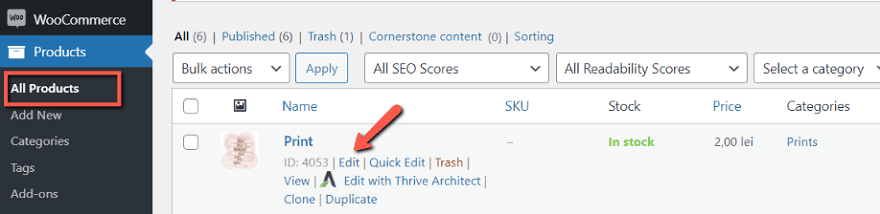
Derulați în jos până în partea de jos a editorului și căutați secțiunea „Suplimente”. Odată găsit, faceți clic pe el:
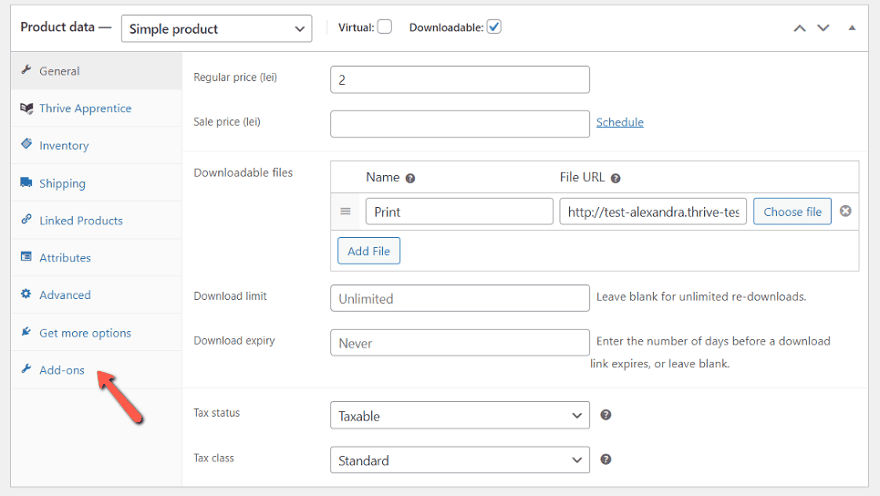
Aceasta va deschide tabloul de bord al suplimentelor, unde puteți crea câmpuri noi așa cum este descris mai sus:
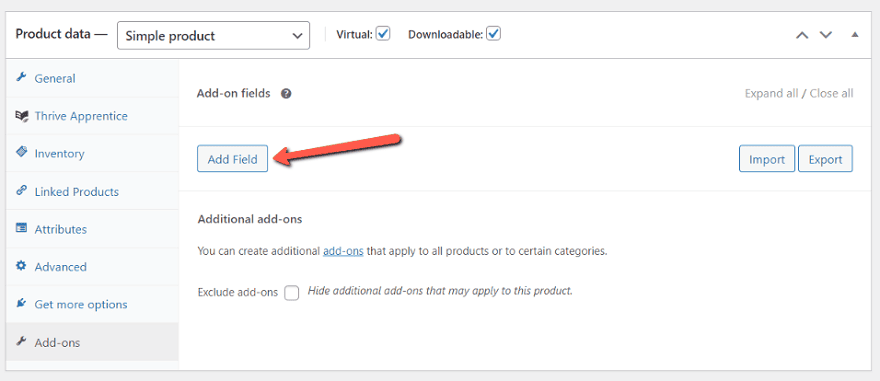
Cu toate acestea, câmpurile pe care le creați aici vor fi aplicate numai produsului pe care îl editați în prezent.
Editați Șablonul de Produs cu Thrive Theme Builder
Mai întâi, accesați Thrive Theme Builder din bara laterală din stânga:
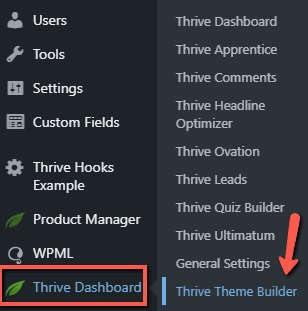
Mergeți la secțiunea „Șabloane” și căutați-l pe cel „Default WooCommerce Product”:
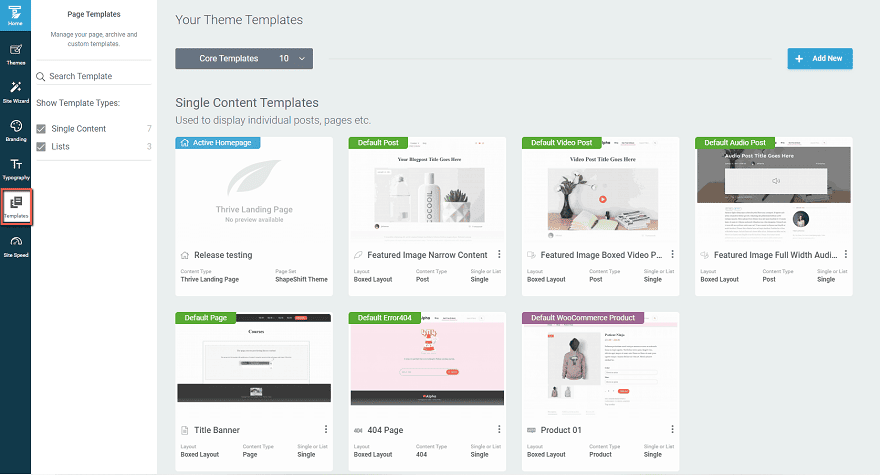
Dacă doriți să citiți mai multe despre cum să accesați acest șablon și, de asemenea, despre cum să-l personalizați, asigurați-vă că verificați acest articol din baza noastră de cunoștințe.
Accesați editorul Thrive Theme Builder făcând clic pe „Editați”:
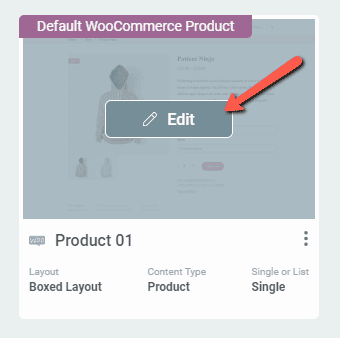
În acest editor, veți putea aplica orice modificări de care aveți nevoie șablonului de produs:
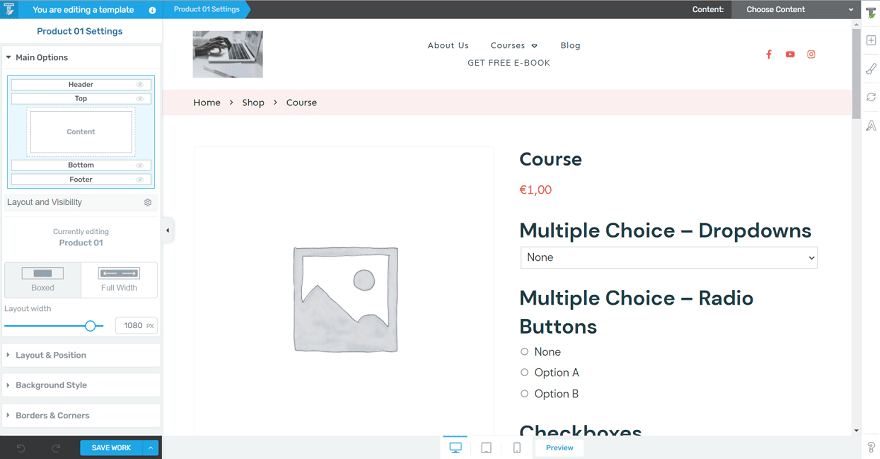
Pentru a accesa opțiunile câmpurilor, mai întâi trebuie să selectați produsul făcând clic pe el:
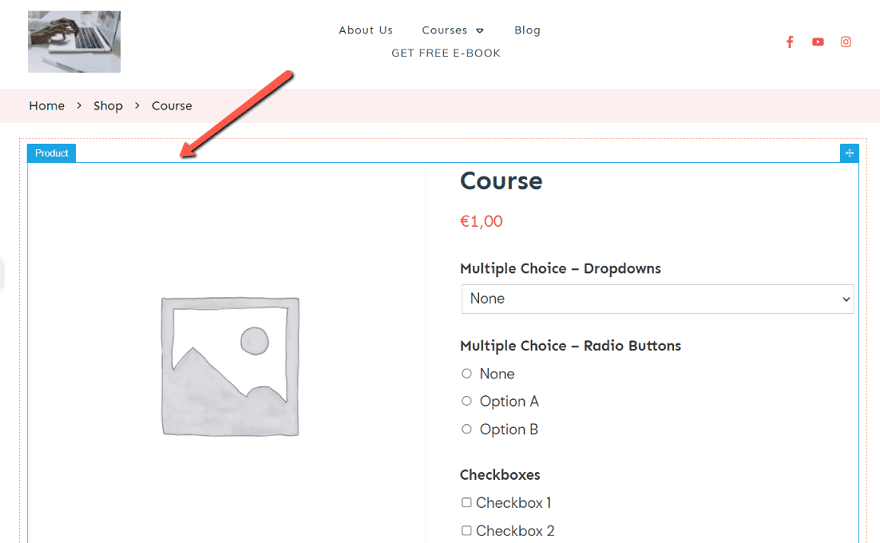
Acest lucru va declanșa automat opțiunile din bara laterală din stânga:
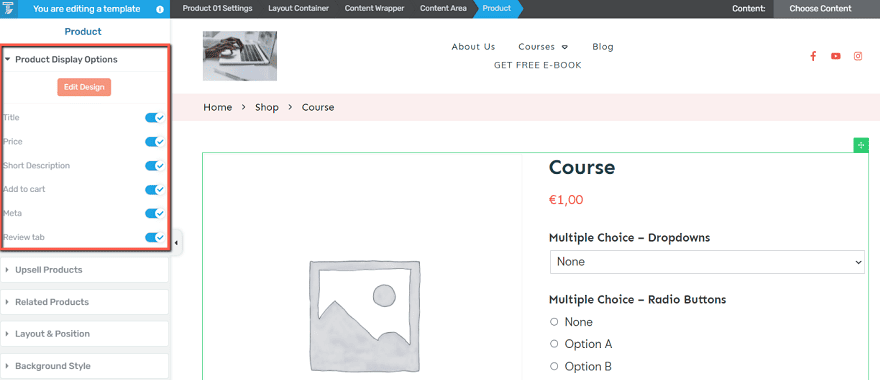
Pentru a începe editarea diferitelor părți ale produsului, faceți clic pe „Editați Design”:
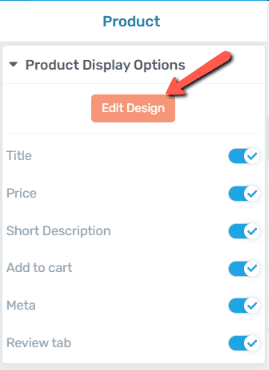
Și acum puteți pur și simplu să faceți clic pe elementul pe care doriți să îl editați. Plasați cursorul peste fiecare parte pentru a vedea exact ce tip de articol editați:
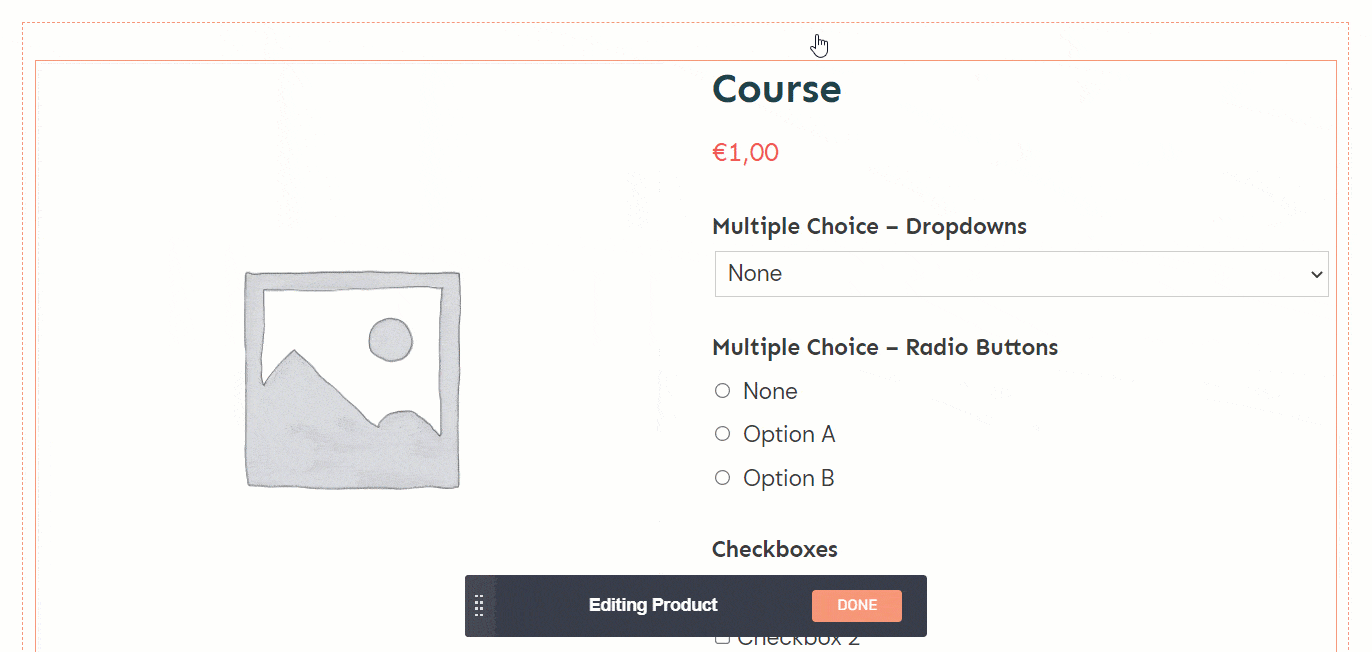
De îndată ce îl selectați, opțiunile vor apărea în bara laterală din stânga:
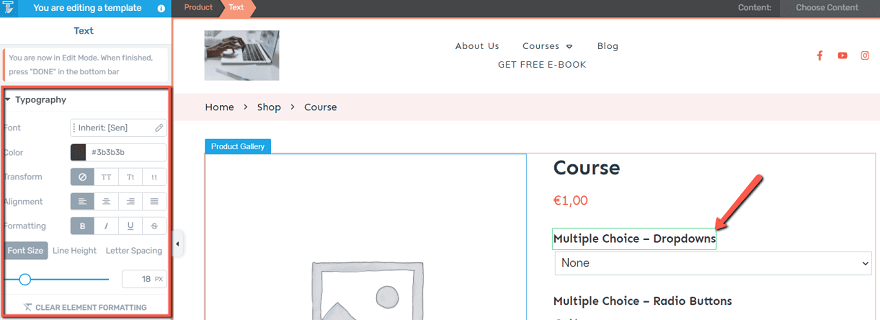
Orice modificare pe care o faceți aici se va aplica tuturor articolelor de același tip disponibile în produsul dvs.:
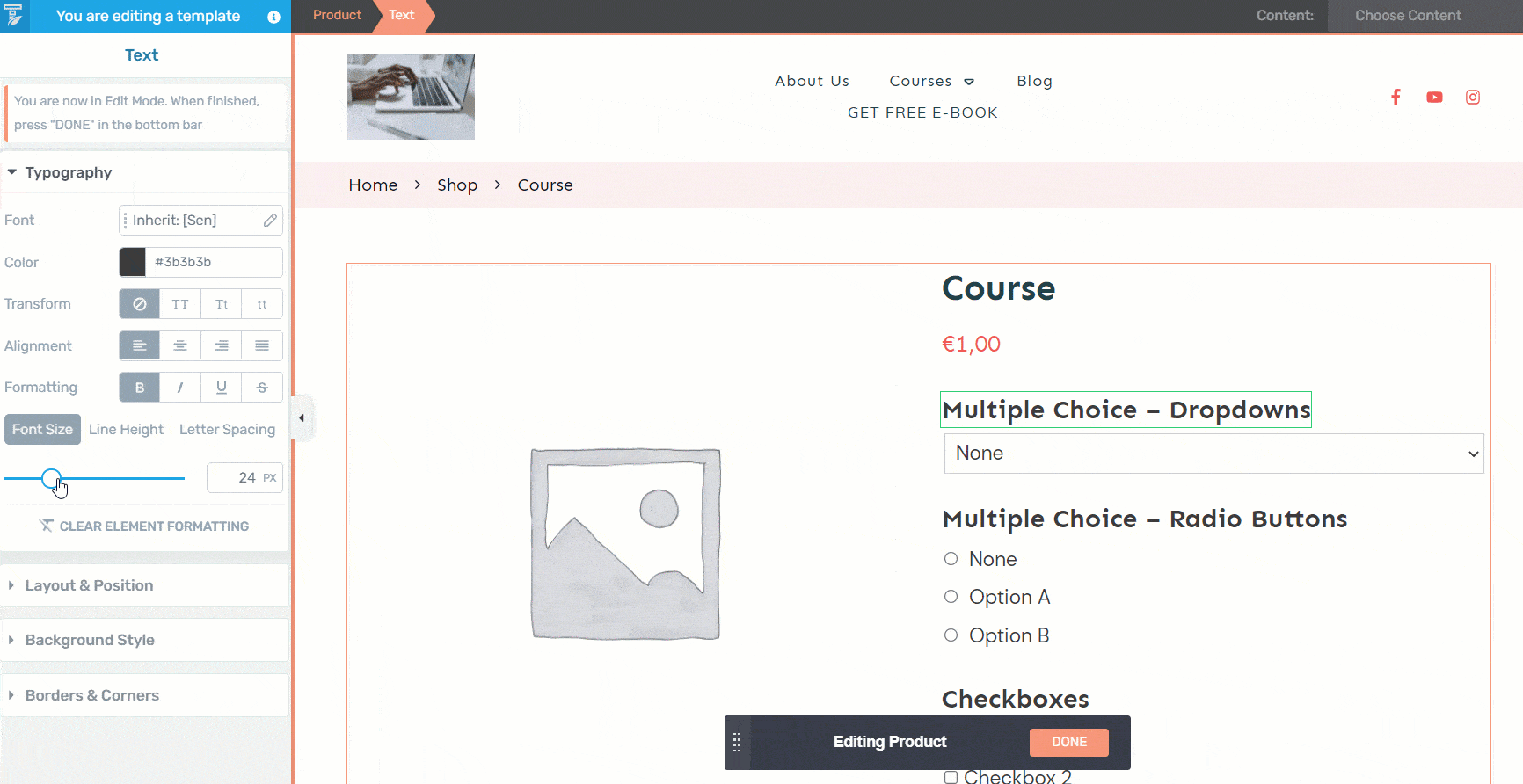
Simțiți-vă liber să utilizați toate opțiunile disponibile din bara laterală din stânga, pentru a vă personaliza șablonul după cum credeți mai bine.
Și cam asta este! Acesta este modul în care puteți utiliza extensia „Product Add-Ons” de la WooCommerce pe site-ul dvs. web și, de asemenea, cum puteți edita în Thrive Theme Builder câmpurile create cu această extensie.
Sper că acest tutorial v-a fost de folos. Dacă doriți să citiți mai multe despre WooCommerce și Thrive Theme Builder, avem o întreagă secțiune dedicată pe care o puteți consulta.




